Reklāma
 Mēs visi iepriekš esam redzējuši tīmeklī šīs satriecošās augstas dinamiskā diapazona (HDR) fotogrāfijas. Dažiem fotogrāfiem šī tehnika vienkārši nozīmē pieskaršanos fotoattēlam, lai tas izskatās labāk, bet tajā pašā laikā liek to izskatīties tā, it kā ar to nekas netiktu darīts. Citi iet citā virzienā, radot nereālāku izskatu un radot vairāk mākslas darbu, nevis kaut ko tādu, ko redzētu reālajā dzīvē.
Mēs visi iepriekš esam redzējuši tīmeklī šīs satriecošās augstas dinamiskā diapazona (HDR) fotogrāfijas. Dažiem fotogrāfiem šī tehnika vienkārši nozīmē pieskaršanos fotoattēlam, lai tas izskatās labāk, bet tajā pašā laikā liek to izskatīties tā, it kā ar to nekas netiktu darīts. Citi iet citā virzienā, radot nereālāku izskatu un radot vairāk mākslas darbu, nevis kaut ko tādu, ko redzētu reālajā dzīvē.
Jebkurā gadījumā rezultāti var būt diezgan iespaidīgi, bet kā tas tiek darīts precīzi? Vai jums nepieciešama izdomāta kamera un īpaša HDR programmatūra? Nav nepieciešams.
Ja jums ir tikai viens JPEG attēls, tikai ar pāris ātrām darbībām Photoshop varat izveidot viltus fotogrāfijas ar lielu dinamisko diapazonu. Tas ir vienkāršs, taču efektīvs veids, kā uzlabot savus iecienītos fotoattēlus.
Kas ir HDR?
Augsta dinamiskā diapazona (HDR) fotografēšana nozīmē tikai lielāku tonālo detaļu uzņemšanu. Parasti tas nozīmē vismaz trīs fotoattēlu uzņemšanu vienā un tajā pašā kadrā dažādās ekspozīcijās un to apvienošanu. Ja jums nav kameras, kas ļauj manuāli iestatīt ekspozīciju, statīvu vai ja objekts pārvietojas, neuztraucieties; jums nav veiksmes.
Tātad, kā padarīt fotoattēlus ar lielu dinamisko diapazonu
Šis ir fotoattēls, pie kura mēs strādāsim. Tas ir viens JPEG attēls tieši no kameras.

Vispirms atveriet attēlu Photoshop un dublējiet slāni Fons, velkot to uz Izveidojiet jaunu slāni ikona slāņu paletes apakšā vai nospiežot Ctrl + J (Komanda + J uz Mac).
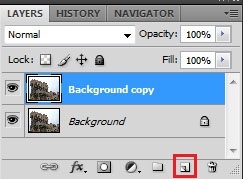
Kad slāņa kopija ir atlasīta, iestatiet sajaukšanas režīmu uz Pārklājums.
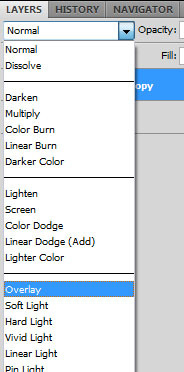
Tagad dodieties uz izvēlņu joslu un noklikšķiniet uz Attēls. Ritiniet uz leju līdz Pielāgojumi un hit Nogurināt.
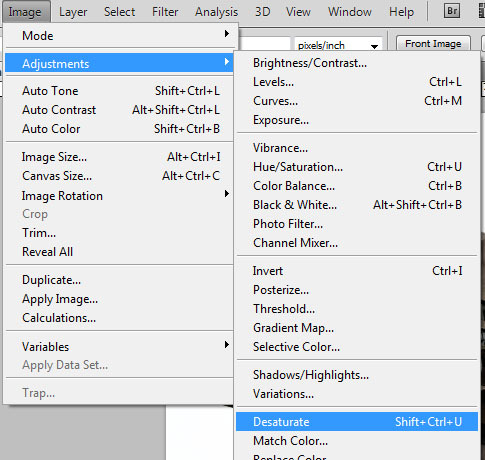
Pēc tam dodieties uz Attēls > Pielāgojumi vēlreiz, bet šoreiz noklikšķiniet uz Apgrieziet (Ctrl + I vai Komanda + I operētājsistēmā Mac).
Izvēlnes joslā noklikšķiniet uz Filtrēt, iet uz Izpludināt, un izvēlieties Gausa izplūdums. Atlasiet aptuveni 50 pikseļu rādiusu. Ja pamanāt, ka ap objektiem sāk parādīties halozes, attiecīgi palieliniet rādiusu.
Tagad vēlreiz nokopējiet slāni Fons. Šoreiz iestatiet jaukšanas režīmu uz vienu no Spilgta gaisma vai Lineārā gaisma. Sāciet samazināt šī slāņa necaurredzamību pēc savas patikas. Pēc manas pieredzes jums vajadzētu sasniegt aptuveni 25%, vairāk vai mazāk, atkarībā no attēla, ar kuru strādājat. Tomēr tas ir pilnībā atkarīgs no jums.
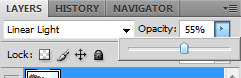
Tieši tā. Mēs esam izdomājuši šādus pasākumus:

Bonusa padoms
Šis ir papildu padoms, ko varat izmēģināt. Šis ir vēl viens fotoattēls, kas izveidots, izmantojot to pašu paņēmienu, kas izskaidrots iepriekš:

Tas izskatās diezgan labi, bet mēģināsim nedaudz pielāgot krāsas, lai tās būtu popsākas. Pārliecinieties, vai nav atlasīti slāņi, un noklikšķiniet uz Izveidojiet jaunu aizpildīšanas vai pielāgošanas slāni ikona.
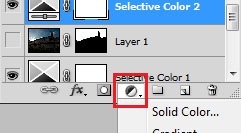
Izvēlieties Izvēles krāsa un sāciet iziet krāsas un pielāgot slīdņus pēc savas patikas, īpaši koncentrējoties uz visām attēlā dominējošajām krāsām.

Šis ir gala rezultāts:

Vai jums ir kāda pieredze HDR attēlu veidošanā? Vai šī fotogrāfija ar augstu dinamisko diapazonu ir piemērota jūsu fotoattēliem? Paziņojiet mums komentāros.
Attēla kredīts: MorBCN
Džons Makkensons ir spēlētājs, tīmekļa entuziasts un ziņu jauneklis. Pašlaik viņš apmeklē koledžu.